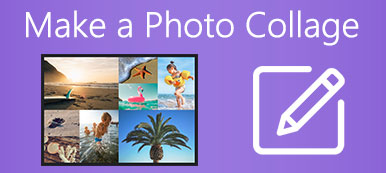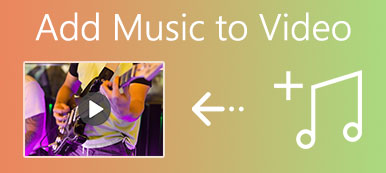Szukasz prostej metody, zwłaszcza darmowego sposobu na umieszczenie dwóch filmów obok siebie i zrób film na podzielonym ekranie?
Z różnych powodów chcesz zrobić kolaż wideo lub wideo na podwójnym ekranie. Kiedy Google, jak zrobić podzielony ekran, możesz łatwo przejść do edytora wideo Movavi. Jest to jeden rodzaj popularnego narzędzia do edycji wideo, które może pomóc w umieszczeniu filmów obok siebie.
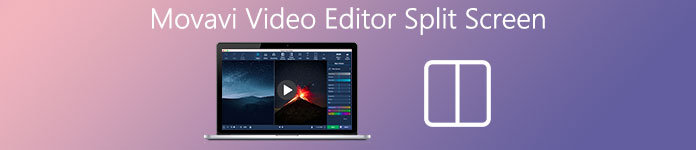
Ten post poprowadzi Cię do nagraj wideo na podzielonym ekranie w Movavi krok po kroku. Co więcej, lubimy dzielić się z Tobą lepszym sposobem na tworzenie filmów obok siebie.
- Część 1. Podzielony ekran edytora wideo Movavi
- Część 2. Lepszy sposób na nagranie wideo na podzielonym ekranie
- Część 3. Często zadawane pytania dotyczące podzielonego ekranu Movavi Video Editor
Część 1. Jak zrobić wideo na podzielonym ekranie w Movavi
Co to jest najlepszy edytor wideo na podzielonym ekranie? Przy tak wielu dostępnych na rynku narzędziach do edycji wideo możesz nie wiedzieć, którego powinieneś użyć, aby zrobić wideo na podwójnym ekranie. Movavi Video Editor to popularny, który ma możliwość łączenia dwóch filmów i odtwarzania ich jednocześnie. Ta część pokaże ci jak zrobić wideo na podzielonym ekranie w Movavi.
Krok 1Otwórz przeglądarkę internetową i przejdź na oficjalną stronę Movavi. Kiedy tam dotrzesz, zlokalizuj Edytor wideo Plus oprogramowanie i pobierz je. Pozwala na podział ekranu zarówno na komputerach z systemem Windows, jak i Mac.
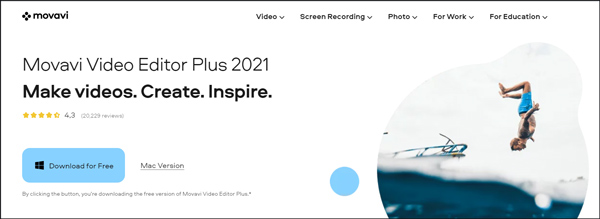
Pamiętaj, że podczas instalacji Movavi Video Editor możesz łatwo uzyskać Coś poszło nie tak, brak siecilub inne błędy, musisz spróbować ponownie, aż w końcu go zainstalujesz.
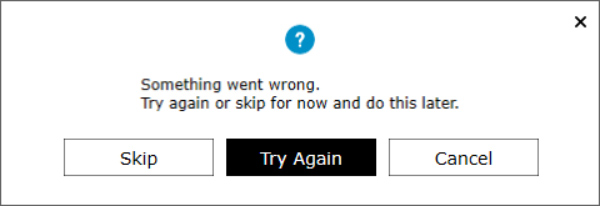
Krok 2Movavi Video Editor Plus nie jest darmowym programem. Po zainstalowaniu będziesz mieć 7-dniowy bezpłatny okres próbny. Kliknij Dodaj pliki aby załadować swoje filmy, aby zrobić podzielony ekran.
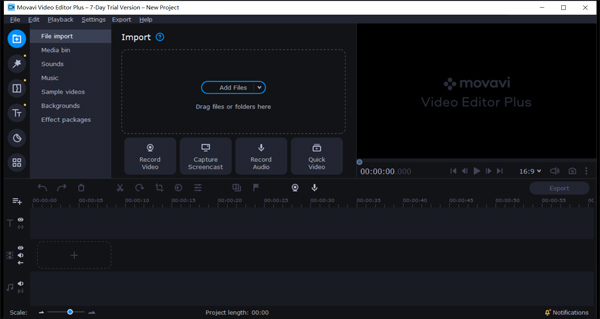
Krok 3Przeciągnij klipy wideo do Ścieżka wideo na Oś czasu. Teraz musisz przeciągnąć jeden klip na oś czasu, aby utworzyć ścieżkę nakładki. Następnie możesz wybrać Obok siebie w lewo or Obok siebie w prawo umieścić ten film.
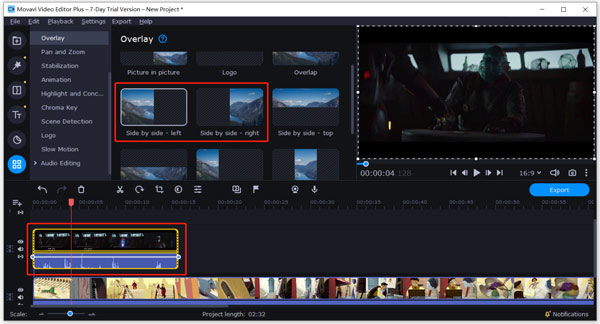
Krok 4Wybierz drugi klip i wykonaj ten sam krok, aby umieścić go obok pierwszego filmu. Musisz kliknąć Overlay a następnie wybierz opcję obok siebie. Dostępnych jest tam wiele funkcji edycji. Do edycji klipów wideo możesz użyć funkcji Przycinanie, Wytnij lub innych.
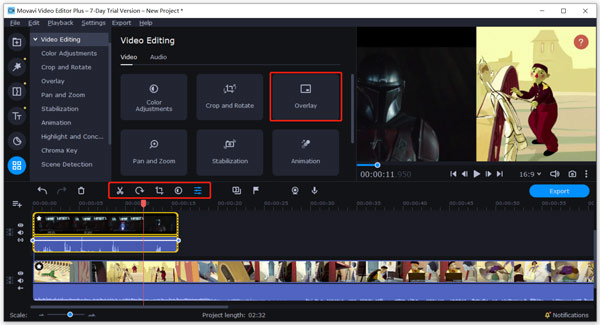
Krok 5Po wszystkich operacjach edycji możesz kliknąć Export przycisk, aby zapisać utworzone wideo na podzielonym ekranie na komputerze. Teraz masz 2 opcje, Zapisz w trybie próbnym or Kup klucz aktywacyjny.

Jak widać, jeśli chcesz zrobić podzielony ekran w Movavi za darmo, do wyeksportowanego wideo zostanie dodany znak wodny. Co więcej, można zapisać tylko 1/2 każdego pliku audio. Roczna licencja na 1 komputer kosztuje 1 USD, a dożywotnia na 44.95 komputer kosztuje 1 USD.
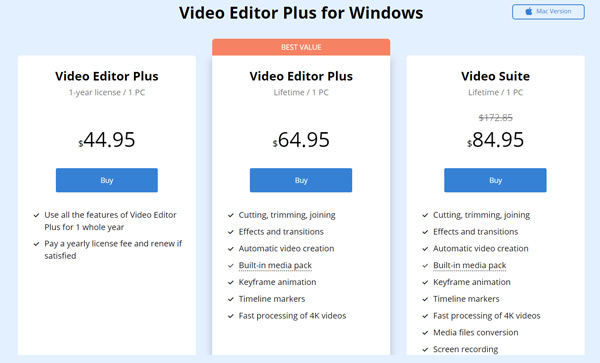
Do edycji filmów na podzielonym ekranie można użyć edytor wideo na podzielonym ekranie.
Część 2. Lepszy sposób na umieszczanie filmów obok siebie i tworzenie wideo na podzielonym ekranie
Aby nagrać wideo na podzielonym ekranie, możesz również użyć potężnego Video Converter Ultimate. Jako wszechstronny edytor i konwerter wideo jest w stanie umieścić dwa lub więcej filmów w wysokiej jakości.

4,000,000 + Pliki do pobrania
Umieść dwa lub więcej filmów obok siebie, aby utworzyć film na podzielonym ekranie.
Oferuj wiele różnych szablonów, aby łączyć filmy obok siebie.
Zaawansowane funkcje edycji, takie jak wycinanie, przycinanie, obracanie, znak wodny, 3D, ulepszanie i efekty.
Zapewnij zestaw narzędzi z kompresorem wideo, ekspresem do GIF-ów, ekspresem 3D, wzmacniaczem wideo i nie tylko.
Krok 1Kliknij przycisk pobierania powyżej i postępuj zgodnie z instrukcjami, aby bezpłatnie zainstalować i uruchomić ten kreator podzielonego ekranu na swoim komputerze.
Krok 2Po wpisaniu wybierz Kolaż funkcja do tworzenia wideo obok siebie. Wiele często używanych układów oferuje tam możliwość umieszczenia dwóch lub więcej klipów wideo.

Krok 3Po wybraniu odpowiedniego układu możesz kliknąć przycisk dodawania (ikona plusa), aby dodać pliki wideo jeden po drugim. Ten edytor wideo został zaprojektowany z wbudowanym odtwarzaczem, który umożliwia bezpośrednie oglądanie wideo, które tworzysz.

Oprócz edycji wideo i dostosowywania jego efektów, możesz użyć FILTRY aby zastosować nowy efekt do podzielonego ekranu wideo. Ponadto możesz dowolnie dostosowywać muzykę w tle.

Krok 4Kliknij na Export przycisk, aby wybrać odpowiedni format wyjściowy, liczbę klatek na sekundę, szybkość transmisji, jakość i folder docelowy dla utworzono wideo na podzielonym ekranie. Następnie kliknij Kliknij Export aby potwierdzić operację.

W porównaniu z Movavi Video Editor Plus może zapewnić lepszą i łatwiejszą edycję wideo. Co ważniejsze, wideo wyjściowe nie będzie miało znaku wodnego, nawet jeśli korzystasz z bezpłatnej wersji.
Część 3. Często zadawane pytania dotyczące podzielonego ekranu Movavi Video Editor
Pytanie 1. Czy w Movavi mogę połączyć wiele filmów w jeden?
Tak. Możesz połączyć 2 lub więcej klipów wideo na jednym ekranie za pomocą powyższego Movavi Video Editor Plus. Po prostu dodaj swoje filmy do oprogramowania i dostosuj pozycję wideo. Następnie możesz je łatwo wyeksportować jako jeden nowy film.
Pytanie 2. Jak połączyć 2 filmy razem za darmo online?
Istnieje wiele bezpłatnych narzędzi do łączenia wideo online, które mogą pomóc w połączeniu ze sobą 2 klipów wideo. Możesz wypróbować popularne VEED.IO, Kapwing, Clideo lub inny internetowy program do łączenia filmów, aby bezpłatnie łączyć swoje filmy.
Pytanie 3. Jak stworzyć wideo z podwójnym ekranem na TikTok?
TikTok ma funkcję Duet, dzięki której możesz łatwo umieścić 2 filmy obok siebie. Do podzielony ekran na TikTok, możesz otworzyć aplikację TikTok na telefonie iPhone lub telefonie z systemem Android, wybrać i wyświetlić wideo, które chcesz wykorzystać jako część wideo na podzielonym ekranie, a następnie dotknąć ikony Udostępnij, wybrać Duet i wybrać inny film do duetu.
Wnioski
Jak zrobić wideo na podzielonym ekranie w Movavi? Po przeczytaniu tej strony możesz dowiedzieć się, jak używać Movavi Video Editor do szczegółowego umieszczania filmów obok siebie. Ponadto zalecana jest świetna alternatywa Movavi, aby tworzyć filmy na podwójnym ekranie. Możesz wybrać preferowanego producenta wideo na podzielonym ekranie, aby edytować swoje filmy.